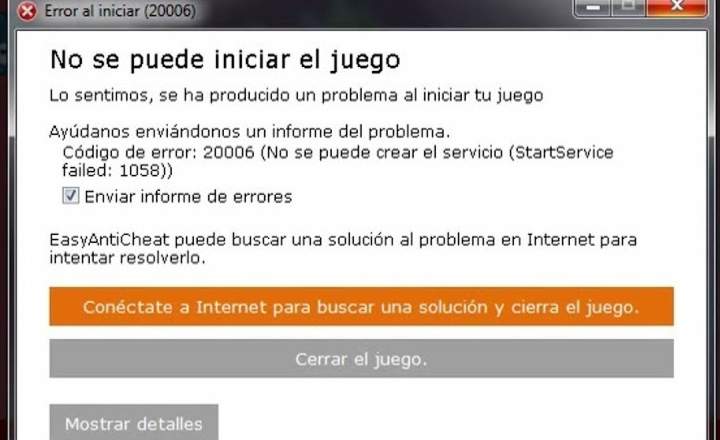从 USB 启动计算机 当 PC 无法正常工作或我们想要安装新的操作系统时,这可能会很棒。这样我们就可以运行诊断工具、做好杀毒软件或者直接在电脑上安装新的操作系统。这不是很复杂,但就像生活中的每件事一样,你必须知道如何正确地去做。下面我们将解释要遵循的所有步骤。
首先,你需要一个可启动的USB
当然,我们必须牢记,要从外部 USB 驱动器加载计算机,必须使 Pendrive 或 USB 存储器可自启动。不仅值得复制 U 盘上的防病毒软件或制作一个 复制粘贴 使用 Windows 或 Linux 安装文件。
为此,我们需要一个像 Rufus 这样的应用程序,在 USB 上使用 Hiren's Boot 刻录 ISO 或使用相应的可引导安装包。如果您发现从 USB 加载时 PC 的 BIOS 没有执行任何操作,则很有可能我们使用的外部 USB 驱动器无法启动或无法启动。
如何从 USB 启动 PC
现在,如果我们已经有一个自动启动 USB,我们只需要按照以下步骤操作:
- 输入我们计算机的 BIOS / UEFI。
- 将第一个引导驱动器更改为 USB。
- 重新启动系统。
无论如何,我们必须牢记这些步骤仅适用于台式电脑和笔记本电脑,完全排除了 Apple 制造的任何类型的 Mac 电脑或设备。
1- 进入 BIOS / UEFI
为了能够进入 BIOS,必须执行特定的按键操作。
- 关闭电脑再开机,或者直接重启。
- 在 Windows 或 Linux 加载屏幕出现之前(即,只要 PC 在几秒钟后重新启动), 按 F2、删除、ESC、F8、F9 或 F10 键.按下的键可能因计算机的品牌和型号而异。如果这些键都不适合您,请在 Internet 上搜索以找出哪个是您的特定 PC 的 BIOS 访问键。
- 如果我们按下了正确的键,系统将进入 BIOS 或 UEFI,黑屏或蓝屏,没有窗口,只能通过键盘(没有鼠标)进行管理。
2-检查你的主板固件是BIOS还是UEFI
下一步是了解我们的 PC 是否使用 BIOS,或者相反,使用 UEFI 系统。这是一条重要的信息,因为它将决定更改引导系统和从 USB 加载它的方法。
- 进入 BIOS / UEFI 后,使用键盘转到菜单“开机“或者”开始”.
- 找到“传统引导”(传统引导)或“安全启动“(安全启动)。
- 如果启用了传统引导,这意味着我们正在使用 BIOS。相反,如果它被禁用,则表示我们正在使用 UEFI。
- 如果启用了安全启动, 这意味着我们正在使用 UEFI。相反,如果它被禁用,则表示我们在 BIOS 内。


在没有看到 Legacy Boot 或 Secure Boot 选项的情况下,我们还可以区分这两个系统 根据其界面和视觉方面.如果我们在 BIOS 或 UEFI 中,通常我们会在屏幕的上部区域看到。此外,UEFI界面的外观更加时尚,颜色多样,而BIOS通常只有蓝白两色。
3-更改BIOS中的启动顺序
现在我们知道了我们 PC 的固件是什么,如果我们正在使用 BIOS,我们将执行以下操作。
- 打开计算机并进入 BIOS(参见前面的步骤)。
- 转到“开始“或者”开机”.
- 找到“启动优先级”, “引导设备的优先级”, “引导顺序”, “引导顺序”或类似并按回车键。
- 使用方向箭头选择 U 盘或 U 盘作为主要引导方法。
- 保存更改并退出 BIOS。
- 将 USB 驱动器连接到您的计算机并再次重新启动计算机。 PC 将自动从我们刚刚连接的随身碟或 USB 驱动器加载。

注意:在某些 BIOS 中,我们不会直接看到选择 USB 设备的选项。在这些情况下,我们首先必须输入“启动 -> 硬盘驱动器”并选择U盘作为主硬盘,然后选择选中的硬盘作为主引导。


4- 更改 UEFI 中的启动顺序
对于具有 UEFI 接口的系统,过程略有不同。
- 关闭计算机并插入要使用的可启动 USB。
- 打开计算机并仔细查看启动屏幕。您将看到一个带有可以按下的不同键的图例。其中一个会说“启动选项“ 或者 ”启动选项”。按那个键。
- 这将带我们进入一个新屏幕,在那里我们将看到各种可用的引导选项。
- 选择您刚刚连接到计算机的 USB 驱动器。系统将自动从所述随身碟或 USB 存储器加载。
尽管它们已经上市多年,但 UEFI 系统仍然不如经典 BIOS 流行。许多人仍然不清楚他们正在使用这两者中的哪一个,尽管它们对于普通用户来说非常相似,但在加载优先级方面肯定有细微差别。如果我们使用 UEFI,默认情况下系统将始终从硬盘驱动器或 SSD 加载,除非我们在 PC 启动后立即更改顺序。在 BIOS 的情况下,无论引导驱动器(在本例中为 USB)是否连接,引导将始终遵循设定的顺序。一旦我们知道我们正在使用这两个中的哪一个,这个过程就很容易执行了。
你有 电报 安装了吗?收到每天最好的帖子 我们的频道.或者,如果您愿意,请从我们的 脸书专页.